Excel là công cụ mạnh mẽ cho việc xử lý dữ liệu, nhưng hiển thị số âm với dấu trừ đôi khi gây khó nhìn. Bài viết này sẽ hướng dẫn bạn cách chuyển dấu âm thành dấu ngoặc đơn trong Excel, giúp bảng tính của bạn trở nên chuyên nghiệp và dễ đọc hơn.
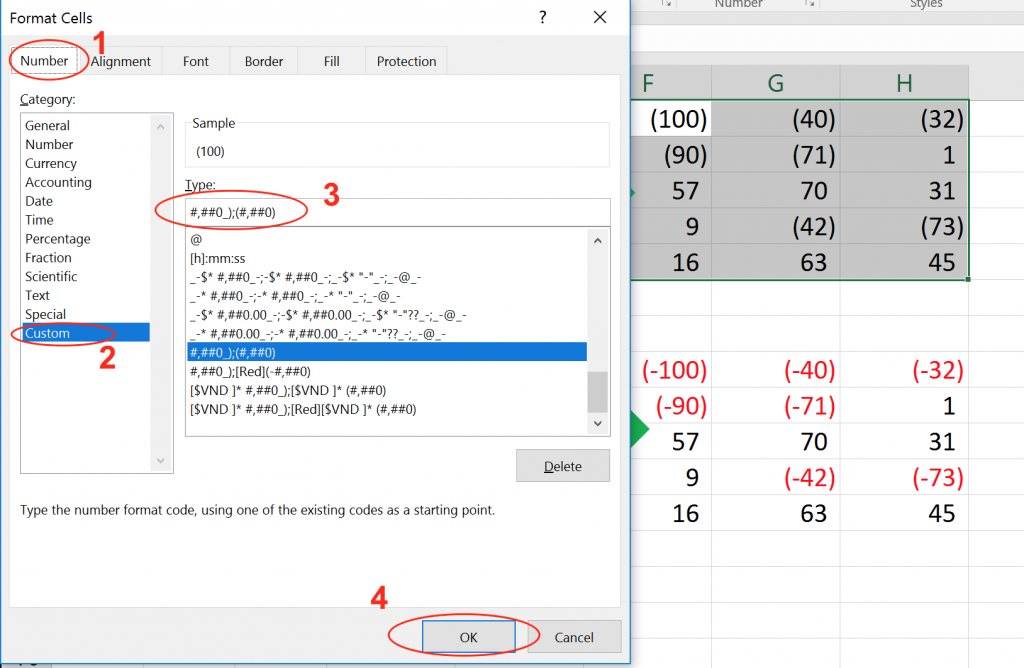 Định dạng số âm trong Excel
Định dạng số âm trong Excel
Đặt Số Âm Trong Ngoặc Đơn
Để chuyển đổi số âm sang dạng ngoặc đơn, hãy làm theo các bước sau:
Bước 1: Chọn vùng dữ liệu chứa số âm cần định dạng. Nhấn tổ hợp phím Ctrl + 1 để mở hộp thoại Format Cells.
Bước 2: Trong hộp thoại Format Cells:
- Chọn thẻ Number.
- Chọn danh mục Custom.
- Trong ô Type, nhập mã định dạng
#,##0_);(#,##0). - Nhấn OK.
Đặt Số Âm Trong Ngoặc Đơn Và Tô Đỏ
Để vừa đặt số âm trong ngoặc đơn vừa tô đỏ chúng, bạn cũng thực hiện tương tự như trên, nhưng với một vài thay đổi nhỏ:
Bước 1: Chọn vùng dữ liệu cần định dạng, sau đó nhấn Ctrl + 1 để mở hộp thoại Format Cells.
 Minh họa cách chọn vùng dữ liệu và mở hộp thoại Format Cells.
Minh họa cách chọn vùng dữ liệu và mở hộp thoại Format Cells.
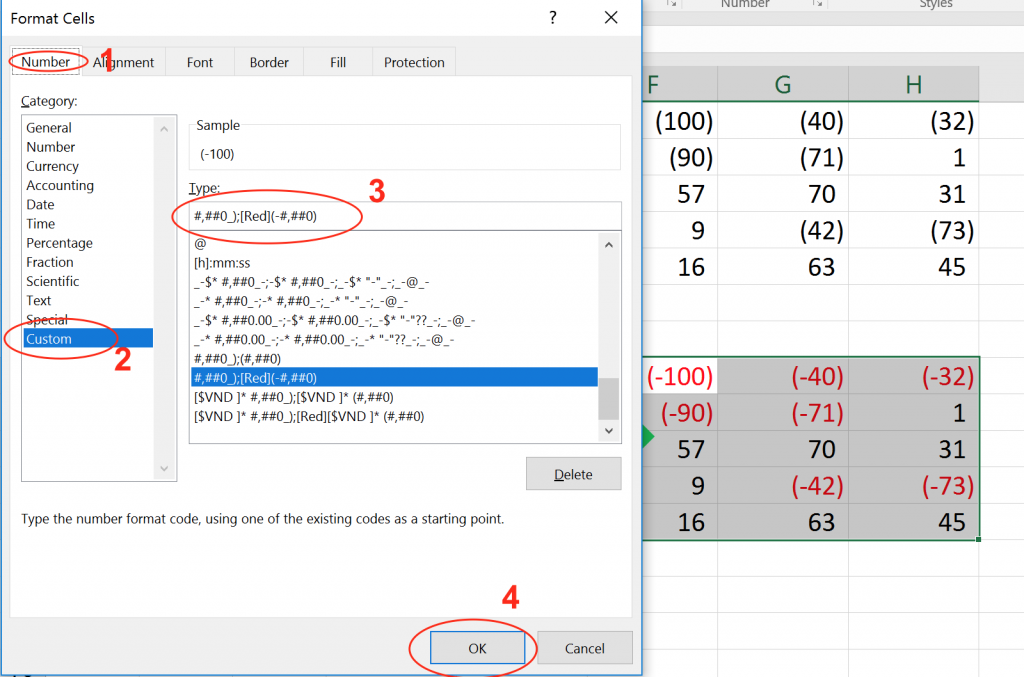 Định dạng số âm trong Excel
Định dạng số âm trong Excel
Bước 2: Trong hộp thoại Format Cells:
- Chọn thẻ Number.
- Chọn danh mục Custom.
- Trong ô Type, nhập mã định dạng
#,##0_);[Red](#,##0). - Nhấn OK.
Định Dạng Số Tiền Âm Trong Ngoặc Đơn
Với số tiền âm, bạn cần thêm ký hiệu tiền tệ vào mã định dạng. Dưới đây là cách thực hiện:
Bước 1: Chọn vùng dữ liệu số tiền âm cần định dạng. Nhấn Ctrl + 1 để mở hộp thoại Format Cells.
Bước 2: Trong hộp thoại Format Cells:
- Chọn thẻ Number.
- Chọn danh mục Custom.
- Trong ô Type, nhập mã định dạng
[$VND ]* #,##0_);[$VND ]* (#,##0). - Nhấn OK.
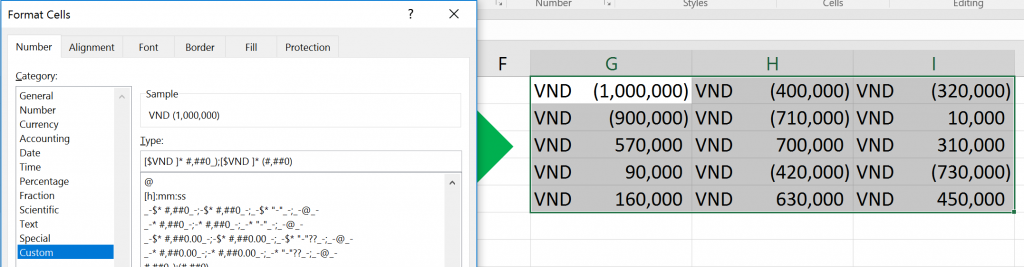 Định dạng số âm trong Excel
Định dạng số âm trong Excel
Định Dạng Số Tiền Âm Trong Ngoặc Đơn Và Tô Đỏ
Tương tự như định dạng số thông thường, bạn có thể kết hợp ngoặc đơn và màu đỏ cho số tiền âm:
Bước 1: Chọn vùng dữ liệu, sau đó nhấn Ctrl + 1 để mở hộp thoại Format Cells.
Bước 2: Trong hộp thoại Format Cells:
- Chọn thẻ Number.
- Chọn danh mục Custom.
- Trong ô Type, nhập mã định dạng
[$VND ]* #,##0_);[Red][$VND ]* (#,##0). - Nhấn OK.
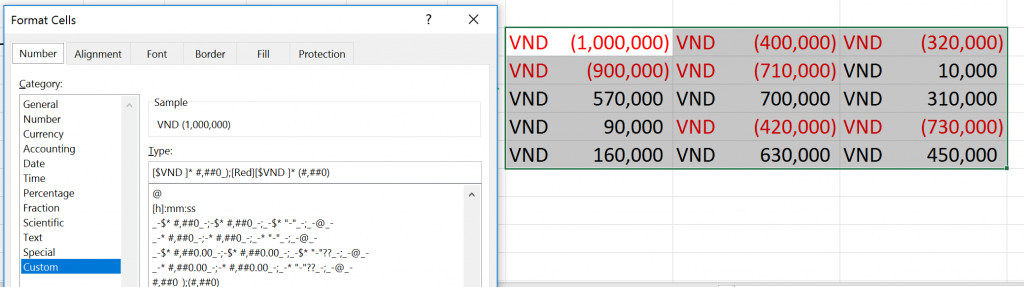 Định dạng số âm trong Excel
Định dạng số âm trong Excel
Kết luận
Việc chuyển đổi dấu âm thành dấu ngoặc đơn trong Excel giúp bảng tính của bạn dễ đọc và chuyên nghiệp hơn. Hy vọng bài viết này đã cung cấp cho bạn những kiến thức hữu ích về định dạng số âm trong Excel. Hãy thử áp dụng các phương pháp trên để tối ưu hóa bảng tính của bạn nhé!


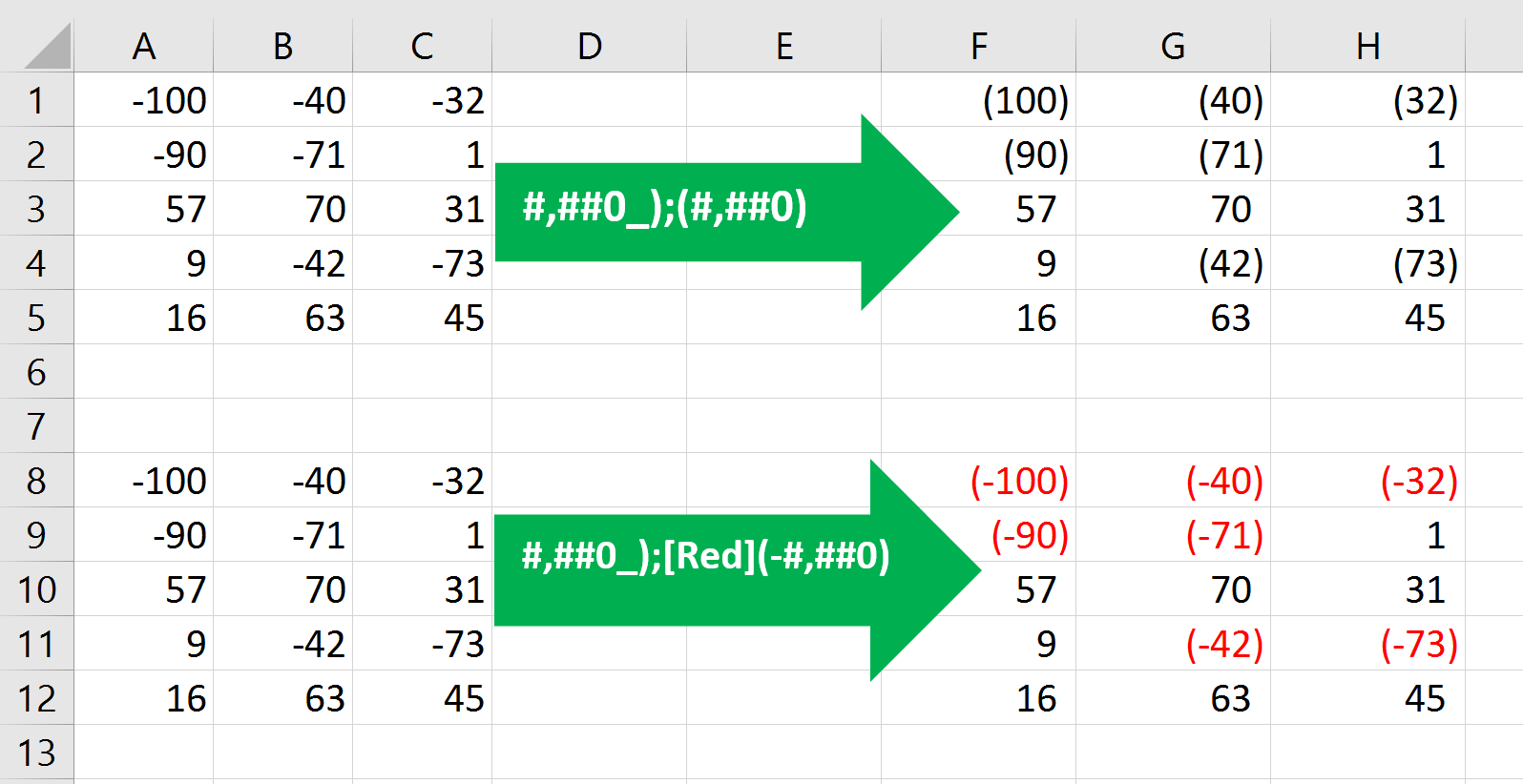












Discussion about this post